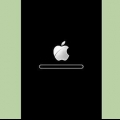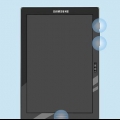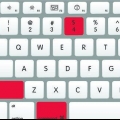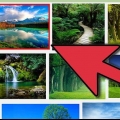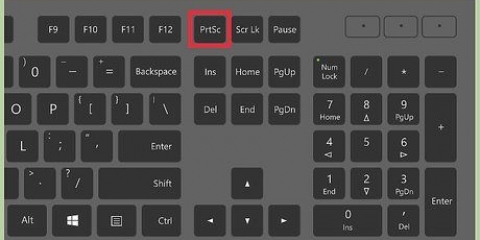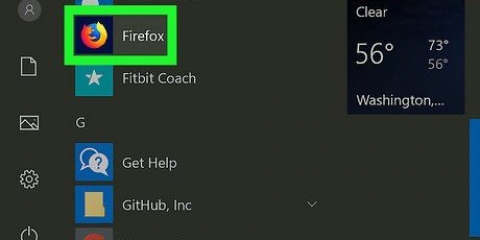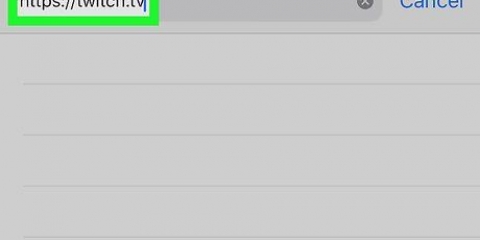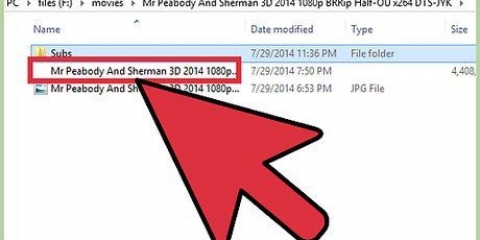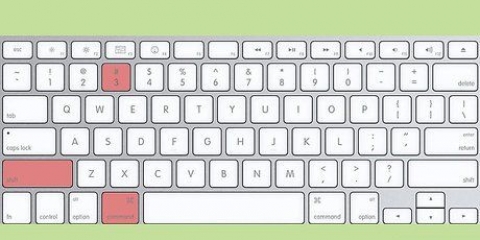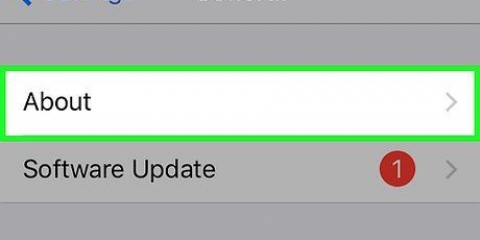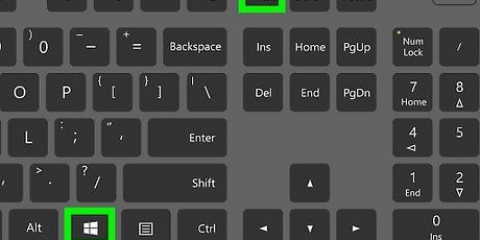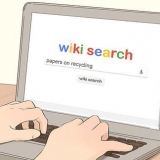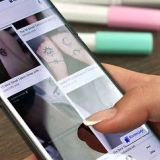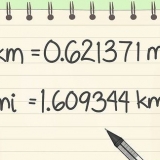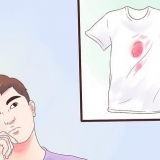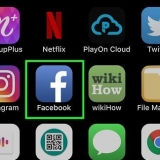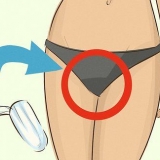Wenn es nicht geklappt hat, versuchen Sie es erneut, halten Sie die Tasten diesmal etwas länger gedrückt. Dein Screenshot ist das letzte Bild im Album "Filmrolle".
Machen sie einen screenshot mit einem ipad
Es ist ganz einfach, etwas, das Sie online gefunden haben, mit einem Screenshot festzuhalten. Es kann beispielsweise auch sinnvoll sein, einen Screenshot einer E-Mail zu machen. Willst du wissen, wie es geht? Dann folgen Sie den einfachen Schritten unten.
Schritte

1. Suchen Sie das Bild, das Sie aufnehmen möchten. Sie können einen Ausschnitt einer E-Mail auswählen, einen Screenshot einer App erstellen, die das Wetter an Ihrem Wohnort anzeigt, oder Sie können eine Unterhaltung von WhatsApp aufnehmen, je nachdem, was Sie bevorzugen.

2. Finde die Schlummertaste. Dies ist die Schaltfläche oben rechts auf Ihrem iPad, dieselbe Schaltfläche, mit der Sie das iPad ein- und ausschalten.

3. Finde den Home-Button. Der Home-Button, oder Home-Button, ist der runde Button unter dem Bildschirm in der Mitte. Du erkennst es am weißen Quadrat.

4. Drücken Sie gleichzeitig die Sleep/Wake-Taste und die Home-Taste. Halte sie eine Sekunde lang gedrückt.
Halten Sie beide Tasten gedrückt nicht zu lange gedrückt, dann schaltest du dein iPad aus. Du musst nur den Home-Button drücken, halte ihn nicht gedrückt.

5. Lassen Sie die Tasten los. Sie müssen die Tasten nicht gleichzeitig loslassen. Sie sollten jetzt den Ton der Kamera hören und einen weißen Bildschirm sehen.

6. überprüfe dich "Filmrolle" um zu sehen ob es geklappt hat. klicke auf "Fotos", klicke auf "Alben" und dann weiter "Filmrolle".
Tipps
- Sie können das Bild per E-Mail an sich selbst oder eine andere Person senden.
- Wenn Sie iCloud eingerichtet haben, werden die Screenshots automatisch mit Ihren anderen iOS-Geräten synchronisiert.
"Machen sie einen screenshot mit einem ipad"
Оцените, пожалуйста статью